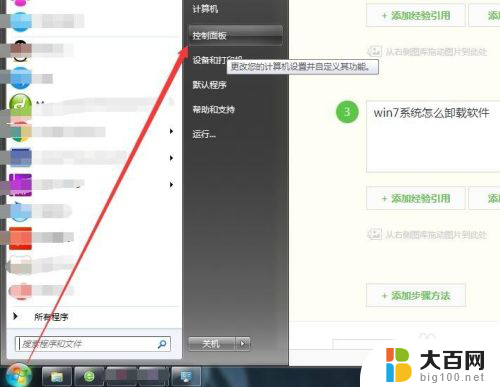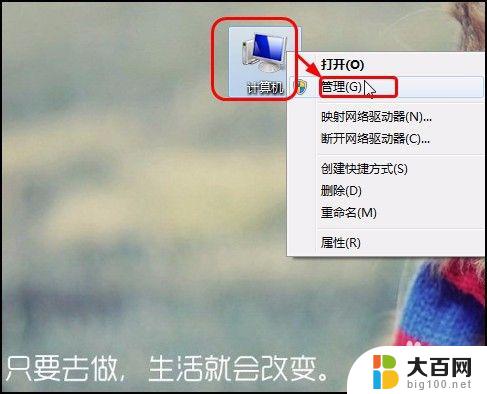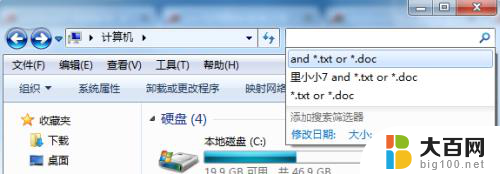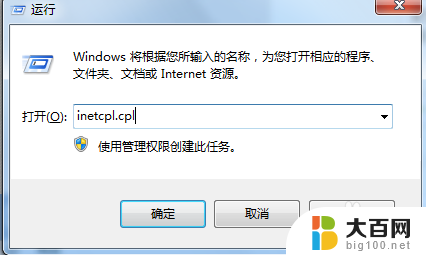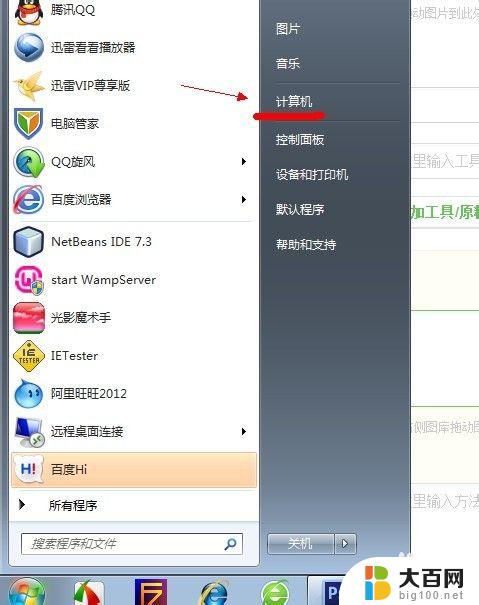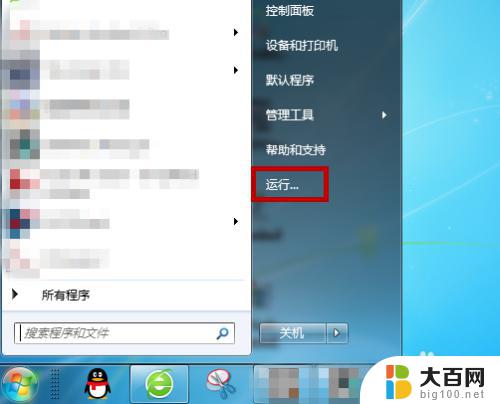windows7怎么彻底删除软件 win7系统卸载软件的方法
windows7怎么彻底删除软件,在使用Windows 7操作系统时,我们经常会遇到需要删除某些软件的情况,有时候我们可能只是想暂时卸载软件以释放磁盘空间,而其他时候则可能需要完全彻底删除软件及其相关文件。无论是哪种情况,了解如何正确地卸载软件是非常重要的。本文将介绍一些在Windows 7系统中彻底删除软件的方法,帮助您轻松地管理您的计算机。
具体方法:
1.我们一般情况在可以通过电脑控制面板的程序管理功能对电脑上安装的软件进行卸载,我们打开电脑桌面左下角的开始菜单。然后找到控制面板打开。
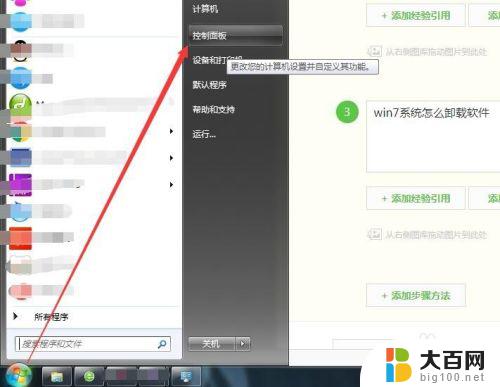
2.在win7系统的控制面板中找到程序和功能,如果是大图标查看的话。如果是类别查看的话就选择点击程序,然后再进入程序和功能页面。
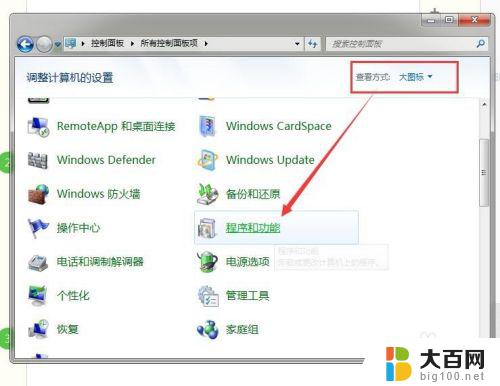
3.进入程序和功能页面后,我们就可以看到卸载或者更改程序的列表了,在程序列表中我们可以看到我们电脑删安装的程序了。
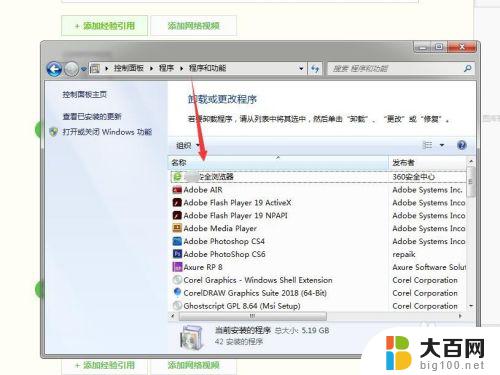
4.那么我们要卸载软件的话就要找到这软件的图标,选中软件后点击一下鼠标右键,就可以看到卸载软件的选项了。
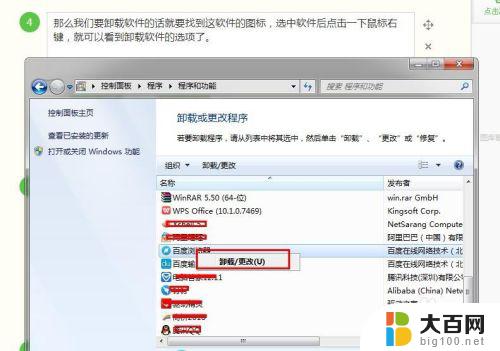
5.点击卸载后其实就是直接运行软件自带的卸载程序,不同的软件卸载的程序界面是不同的。根据需要卸载相关的选项后点击卸载就可以了。
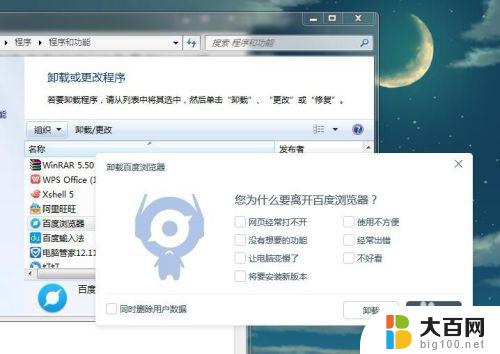
6.当然了我一般不使用这种方法卸载电脑上的软件,可以用电脑上安装的安全防护软件对程序进行卸载。这样卸载软件后才不会残留很多垃圾文件。
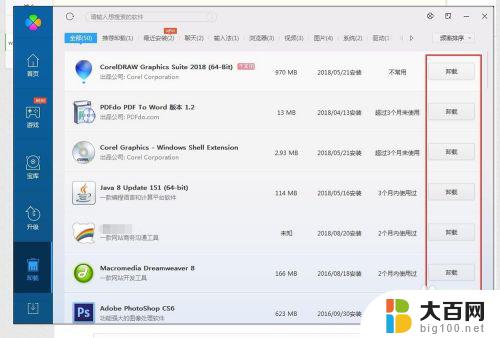
以上就是如何完全删除Windows 7软件的全部内容,如果您遇到相同的问题,可以参考本文中介绍的步骤进行修复,希望本文对您有所帮助。